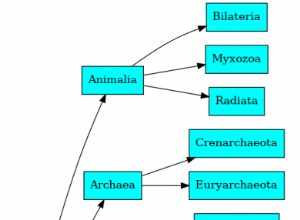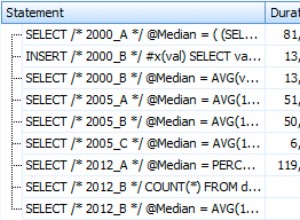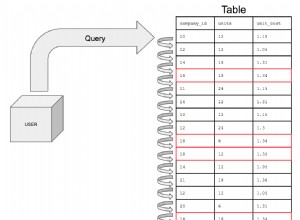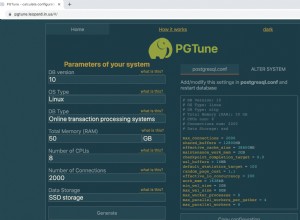По-долу е представено примерно ръководство за импортиране на документ на Excel в база данни на MySQL. За да стартирате този урок, ще ви трябва файл на Excel и администраторски достъп до работещ екземпляр на MySQL.
За примера ще използваме следния файл на Excel за лодки под наем:
лодки.xlsx
-
Отворете своя файл на Excel и щракнете върху Запиши като. Изберете да го запишете като .CSV (разделен със запетая) файл. Ако използвате Excel на Mac, ще трябва да запишете файла като Windows, разделен със запетая (.csv) или CSV (Windows), за да поддържате правилното форматиране.
- Влезте във вашата MySQL обвивка и създайте база данни. За този пример базата данни ще бъде наречена
boatdb. Обърнете внимание, че--local-infileопцията е необходима за някои версии на MySQL за зареждането на данни, което ще направим в следващите стъпки.$ mysql -u root -p --local-infile mysql> create database boatdb; mysql> use boatdb; - След това ще дефинираме схемата за нашата
boatтаблица с помощта наCREATE TABLEкоманда. За повече подробности вижте документацията на MySQL.CREATE TABLE boats ( d INT NOT NULL PRIMARY KEY, name VARCHAR(40), type VARCHAR(10), owner_id INT NOT NULL, date_made DATE, rental_price FLOAT ); - Изпълнете show tables, за да проверите дали вашата таблица е създадена.
mysql> show tables; +------------------+ | Tables_in_boatdb | +------------------+ | boats | +------------------+ - Сега, когато има база данни и настройка на таблица, данните могат да бъдат импортирани с
LOAD DATAкоманда.LOAD DATA LOCAL INFILE "/path/to/boats.csv" INTO TABLE boatdb.boats FIELDS TERMINATED BY ',' LINES TERMINATED BY '\n' IGNORE 1 LINES (id, name, type, owner_id, @datevar, rental_price) set date_made = STR_TO_DATE(@datevar,'%m/%d/%Y');
Ако сте потребител на Chartio, вече можете да свържете базата данни MySQL към Chartio и да отстраните диаграмата.